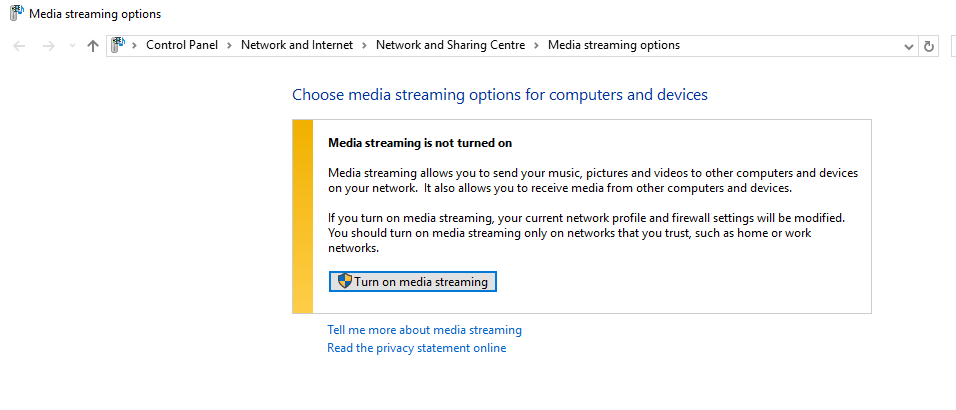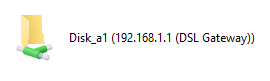Graag had ik vernomen hoe ik via het thuisnetwerk bestanden kan kijken van mij pc ( windows10, B box3 word herkent) op een smart tv samsung. Zonder dat ik extra aansluiten moet maken. Ik heb al geprobeerd van foto's van op mijn pc in de mappen van de herkende b box3 willen kopieren, maar lukt niet. Graag had ik hier vernomen hoe ik te werk daar voor moet gaan
MVG
Felix
Bladzijde 1 / 1
bv een usb stick in één van de usb poorten steken van je bbox3 en de foto's op je pc er naartoe kopiëren.
Dan moet je een streaming software installeren op je pc, om je data op het netwerk (uw eigen interne) beschikbaar te maken
In die software stel je dan bepaalde mappen open voor sharing, en als je op je smart-TV dan surft op je netwerk zie je die mappen en hun inhoud (door verder klikken), en als je dan op media bestanden klikt (Mp4, avi, jpg enz) dan open je dat op je TV. Voor divx moet je meestal een licentie(gratisch) activeren op je TV, die licentiecode is meegegeven in de handleiding van je TV (bij Philips althans zo)Je kan dat uiteraard vermijden door filmpjes naar ander klein formaat te converteren(Mp4)
Voorbeelden van streaming software ( geen enkele gratis !, wel gratis installeren, maar na enige tijd werkt het niet meer zonder licentiecode): Mezzmo, KooRaRoo,WildMediaServer,Serviio, Twonky,.... (hebben allemaal hun voor en nadelen)
In die software stel je dan bepaalde mappen open voor sharing, en als je op je smart-TV dan surft op je netwerk zie je die mappen en hun inhoud (door verder klikken), en als je dan op media bestanden klikt (Mp4, avi, jpg enz) dan open je dat op je TV. Voor divx moet je meestal een licentie(gratisch) activeren op je TV, die licentiecode is meegegeven in de handleiding van je TV (bij Philips althans zo)Je kan dat uiteraard vermijden door filmpjes naar ander klein formaat te converteren(Mp4)
Voorbeelden van streaming software ( geen enkele gratis !, wel gratis installeren, maar na enige tijd werkt het niet meer zonder licentiecode): Mezzmo, KooRaRoo,WildMediaServer,Serviio, Twonky,.... (hebben allemaal hun voor en nadelen)
zit er dan geen soort explorer ok de smart TV's zodat je in de gedeelde mappen kunt van de pc, dan zou je toch geen streaming software nodig hebben?
Op mijn tv (geen smart tv) zie ik ook mijn laptop via DLNA
http://www.fwdmagazine.be/fwd/124457/achtergrond-wat-is-dlna-/
Op mijn tv (geen smart tv) zie ik ook mijn laptop via DLNA
http://www.fwdmagazine.be/fwd/124457/achtergrond-wat-is-dlna-/
Elsa dan kan ik beter ineens de usb stick rechtstreeks in de smart tv pluggen Mijn bedoeling is dat ik via mijn smart tv alle bestanden ( foto enzo) rechtstreeks van men pc zou kunnen bekijken
als je daarna toe ook kunt je foto's downloaden vanuit je pc dan is dat inderdaad het zelfde, mijn TV verbindt via DLNA met mijn PC; maar ik gebruik dat eigenlijk niet, bij mij is het allemaal meer te doen om iets uit te testen en te weten hoe het werkt en dan is het plezier er af voor mij ;)
PS: als je googelt op : media streamen windows 10
ga je zeker wel iets vinden
PS: als je googelt op : media streamen windows 10
ga je zeker wel iets vinden
Misschien een domme vraag van me Maar hoe maakt zo'n DLNA verbinding op men tv naar de pc (ik ben een echte leek op dat gebied) 🙂
DLNA maakt gebruik van clients en servers, de server bevat bv uw muziekcollectie, bvb op een computer, (kan een NAS of mediaspeler zijn).
De client (TV , smartphone, tablet enz.....) maakt via het lan netwerk contact met de server en speelt audiobestanden bv af.
op www.dlna.org vind je een overzicht van toestellen die DLNA ondersteunen.
Je hebt een programma nodig die foto's, muziek en films aan clients aanbiedt, . bv Windows Media Player (waar je de serverfunctie kunt aanzetten).
In de bronlijst van je TV kiest u de mediaserver (deze van je pc).
De client (TV , smartphone, tablet enz.....) maakt via het lan netwerk contact met de server en speelt audiobestanden bv af.
op www.dlna.org vind je een overzicht van toestellen die DLNA ondersteunen.
Je hebt een programma nodig die foto's, muziek en films aan clients aanbiedt, . bv Windows Media Player (waar je de serverfunctie kunt aanzetten).
In de bronlijst van je TV kiest u de mediaserver (deze van je pc).
Ik sluit gewoon een (64GB) USB stick aan mijn TV of Blu-Ray speler. Veel gemakkelijker en sneller (en veiliger). Werkt met fotos (jpg) en videos (mp4, mpg, mkv).
Het enigste wat je voordien eens op je PC moet checken is hoe de stick is geformatteerd. Fat32 werkt altijd. NTFS en exFat32 af en toe - hangt af hoe oud je TV is.
Het enigste wat je voordien eens op je PC moet checken is hoe de stick is geformatteerd. Fat32 werkt altijd. NTFS en exFat32 af en toe - hangt af hoe oud je TV is.
Ik doe het via een ub stick op de bbox3 maar TS wil het wel anders blijkbaar ;-)
Elsa dan kan ik beter ineens de usb stick rechtstreeks in de smart tv pluggen
Mijn bedoeling is dat ik via mijn smart tv alle bestanden ( foto enzo) rechtstreeks van men pc zou kunnen bekijken
Mijn bedoeling is dat ik via mijn smart tv alle bestanden ( foto enzo) rechtstreeks van men pc zou kunnen bekijken
Verbinding tot stand kunnen brengen Maar b box vind enkel de boot harde schijnf C .Overige harde schijven worden niet gevonden
De bbox heeft geen harde schijf of je moet er ene aanhangen via de usb poort van de bbox.
Bijvoorbeeld:
Deze is aangesloten op de usb poort achteraan bij mij.
Bijvoorbeeld:
Deze is aangesloten op de usb poort achteraan bij mij.
Ik bedoelde dat mijn tv de pc herkende Maar enkel de C schijf Sorry me verkeerd uitgedrukt
het simpelste voor DLNA te streamen naar je TV toe vanaf windows 10 is eenvoudig, niet zo moeilijk als het lijkt.
Je opent je verkenner, zoekt het bestand dat je op je tv wil afspelen, klikt hier met je rechtermuisknop op en kiest "afspelen op toestel" en dan komt er een menu rechts waar je dan je toestel kan selecteren op naam, je moet natuurlijk wel zoals bij Elsa beschreven hierboven de media streaming aanzetten (als je aansloot op je netwerk vroeg je pc voor welk type van netwerk dit was, als je hier thuisnetwerk hebt gekozen staat dit al aan).
Nadat je dat toestel aangeklikt hebt begint de foto/film/muziek op je toestel te spelen. (sommige filmbestandsformaten zijn niet ondersteund)
Zo simpel is dat 🙂
Je opent je verkenner, zoekt het bestand dat je op je tv wil afspelen, klikt hier met je rechtermuisknop op en kiest "afspelen op toestel" en dan komt er een menu rechts waar je dan je toestel kan selecteren op naam, je moet natuurlijk wel zoals bij Elsa beschreven hierboven de media streaming aanzetten (als je aansloot op je netwerk vroeg je pc voor welk type van netwerk dit was, als je hier thuisnetwerk hebt gekozen staat dit al aan).
Nadat je dat toestel aangeklikt hebt begint de foto/film/muziek op je toestel te spelen. (sommige filmbestandsformaten zijn niet ondersteund)
Zo simpel is dat 🙂
Ik kan je toch melden dat dit bij mij, onder windows 8 en windows 10, niet het geval was en ik die streaming achteraf heb moeten aanzetten en ik had wel degelijk thuisnetwerk gekozen.
Volgens Microsoft zou dit een van de verschillen zijn in hun documentatie, bij Windows 8 en 10 krijg je soms de vraag of je netwerkapparaten wil detecteren in je thuisnetwerk, daar moet je dan ook ja nemen. Heb er ook al last mee gehad, maar het zou volgens Microsoft zo zijn 😉
Reageer
Enter your E-mail address. We'll send you an e-mail with instructions to reset your password.